Win8怎样设置谷歌浏览器字体大小
发布时间:2017-02-28 11:19
每个人使用浏览器对字体大小的要求不一样,所以有的用户就会对字体进行调整,那么Win8怎样设置谷歌浏览器字体大小呢?这里小编就教给大家Win8设置谷歌浏览器字体大小的方法。
Win8设置谷歌浏览器字体大小的方法
1、打开右上角“设置图标”在菜单中选择设置;
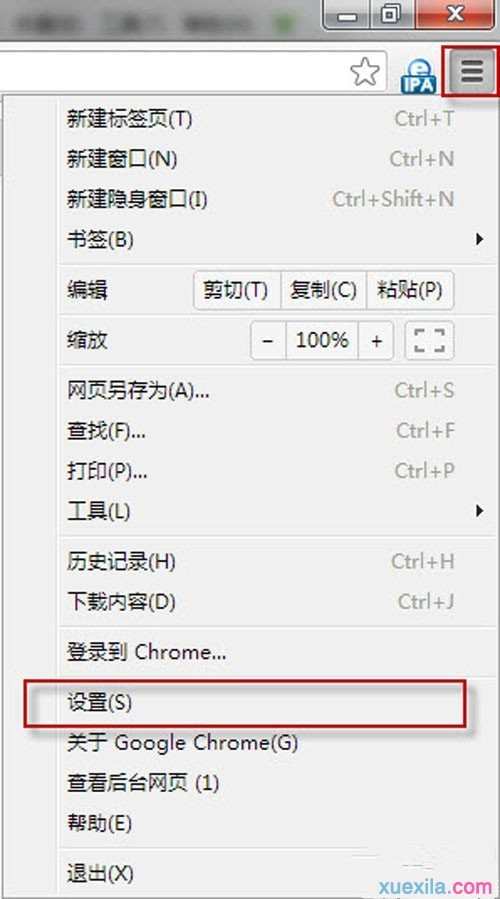
2、选择页面下方的“显示高级设置”;

3、在高级设置“网络内容”中点击“自定义字体”;

4、调整自己想要的字体大小;
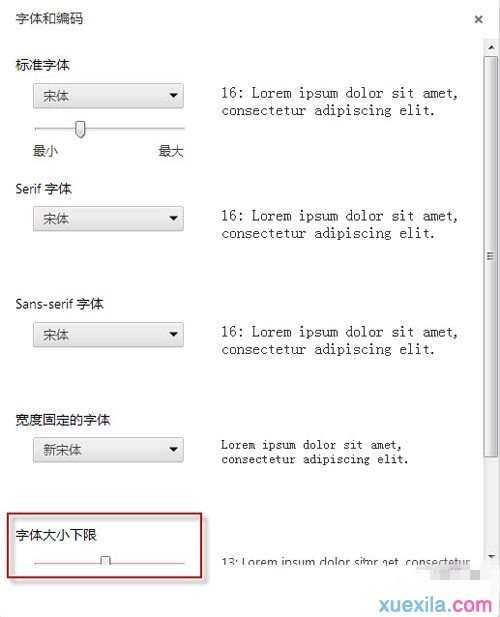
5、最后来看看效果完成。
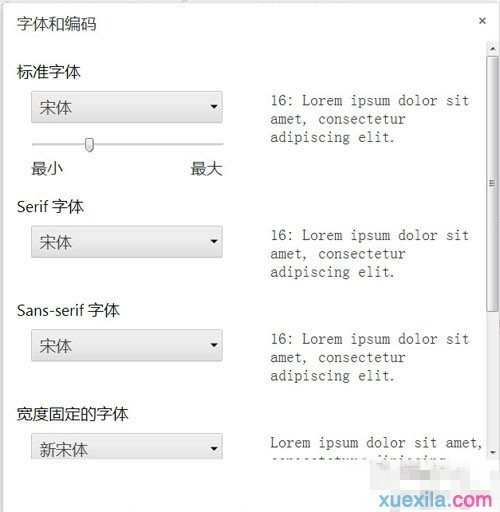
Win8怎样设置谷歌浏览器字体大小相关文章:
1.Win8.1的平板电脑怎么设置图标和字体的大小
2.win8.1怎么设置系统字体大小
3.怎么调整win8的字体大小
4.Win8系统的字体怎么变大
5.如何把win8电脑字体变大
6.笔记本怎么修改屏幕字体大小

Win8怎样设置谷歌浏览器字体大小的评论条评论